Drei Lösungen zum Erstellen einer Collage aus GIFs
Dieser Beitrag gibt Ihnen weitere Ideen zum Erstellen einer Collage aus GIFs auf einem Desktop oder Telefon. Die meisten Millennials verwenden GIFs als visuelle Ausdrucksformen, um Gedanken oder Gefühle einfach auszudrücken. Millennials glauben, dass GIFs besser zur Kommunikation geeignet sind als Worte. Blogs verwenden häufig GIFs; es unterstützt auch grundlegende Animationen, die als Memes auf Social-Media-Sites funktionieren können. Der Vorteil der Verwendung von GIFs ist die Größe, die relativ kleiner sein kann als bei anderen Dateiformaten. Bilder sehen professioneller aus und übermitteln Nachrichten besser. Dieser Artikel empfiehlt Möglichkeiten, schnell GIF-Collagen erstellen auf einem Desktop oder Mobiltelefon.
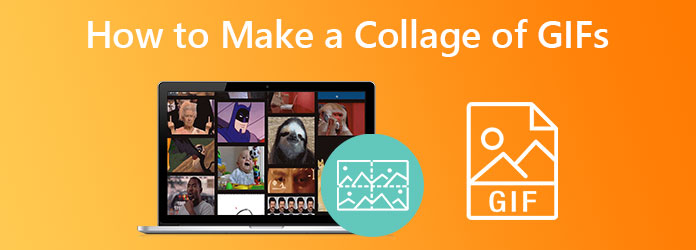
Videokonverter Ultimate ist das beste und am meisten empfohlene Tool zum Erstellen von GIF-Collagen. Dieses Tool verfügt über ein Toolbox-Kit zum extrem schnellen Erstellen von GIFs; es kann Ihr gewünschtes Ergebnis erzielen. Dieses Tool kann Bildunterschriften hinzufügen, Wasserzeichen entfernen und hinzufügen, Ihr GIF schneiden, zuschneiden und sogar trimmen. Das Faszinierende an diesem Tool ist, dass Sie Ihr GIF in viele verschiedene Formate konvertieren können. Das Platzieren von GIFs in einem benutzerdefinierten Format kann eine Herausforderung sein, wenn Sie mit der Software nicht vertraut sind. Aber mit seinen überschaubaren Bearbeitungstools, die aufgrund des benutzerfreundlichen Zugriffs keine weiteren technischen Fähigkeiten erfordern. Darüber hinaus kann dieses Tool auch Videodateien komprimieren und sogar Videodateien abspielen. Daher können Sie Ihre Videoclips und Fotos zusammenführen und drehen, um fantastische GIFs zu erstellen. Im Folgenden zeigen wir Ihnen einfache Möglichkeiten, GIFs in eine Collage einzufügen.
Um eine GIF-Collage zu erstellen, klicken Sie oben auf den Download-Button. Installieren Sie Video Converter Ultimate auf Ihrem Desktop und starten Sie dann das Programm. Suchen Sie nach dem Collage im oberen Teil des Fensters. Gehen Sie zum Vorlage Symbol, wählen Sie die gewünschte Vorlage aus und klicken Sie dann auf das + um Videos oder Bilder hinzuzufügen. Die von Ihnen gewählte Vorlage wird auf der linken Seite des Fensters angezeigt.
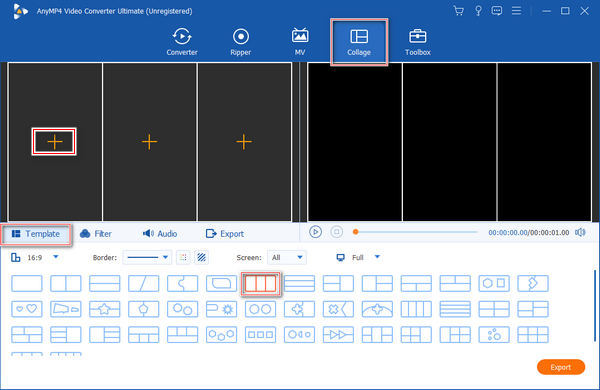
Aktivieren Sie das Kontrollkästchen + Symbol im ersten Teil der Vorlage; fügen Sie den GIF-Clip hinzu. Führen Sie das gleiche Verfahren im nächsten Teil der Vorlage durch, um den GIF-Clip hinzuzufügen. Wenn Sie das GIF bearbeiten möchten, markieren Sie den Clip und klicken Sie auf Bearbeiten Symbol, um das Editorfenster zu öffnen. Sie können nach Belieben Filter, Wasserzeichen oder Hintergrundmusik hinzufügen.
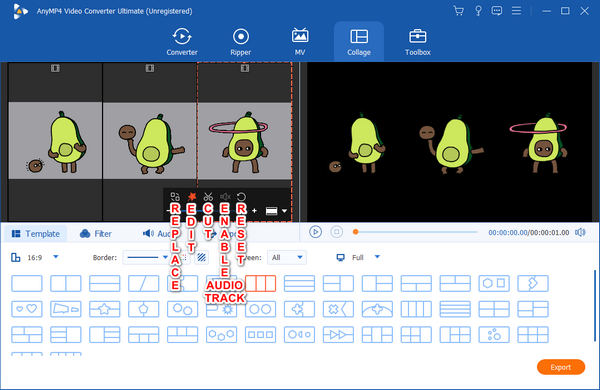
Wenn Sie mit Ihrem Ergebnis zufrieden sind, aktivieren Sie das Kontrollkästchen Spielen Symbol, um eine Vorschau des Ergebnisses anzuzeigen. Klicken Sie auf Export Klicken Sie in der unteren rechten Ecke des Fensters auf die Schaltfläche, legen Sie eine Datei fest Name, wählen Sie Ausgabe Formatund wählen Sie die Bildrate, Auflösung, Und Qualität Sie wünschen. Wählen Sie dann einen Ausgabeordner im Speichern unterund aktivieren Sie abschließend das Kontrollkästchen Export starten Schaltfläche, um die Ausgabe zu exportieren.

GIFs sind überall zu sehen; manchmal posten wir sie in sozialen Medien. Wenn Sie versuchen möchten, online eine GIF-Collage zu erstellen, können Sie Kapwing verwenden. Kapwing ist ein All-in-One-GIF-Collage-Onlinetool. Es ist kostenlos, aber Sie müssen auf die kostenpflichtige Version upgraden, um einige Funktionen nutzen zu können.
Öffnen Sie in Ihrem Browser einen Online-Videocollage-Maker wie Kapwing. Klicken Sie auf das Eine Collage erstellen , um die Seite zu öffnen. Beginnen Sie, indem Sie eine Datei in das Medien hinzufügen Registerkarte auf der linken Seite der GUI. Der Online-Collage-Maker unterstützt GIF, JPG und MP4.
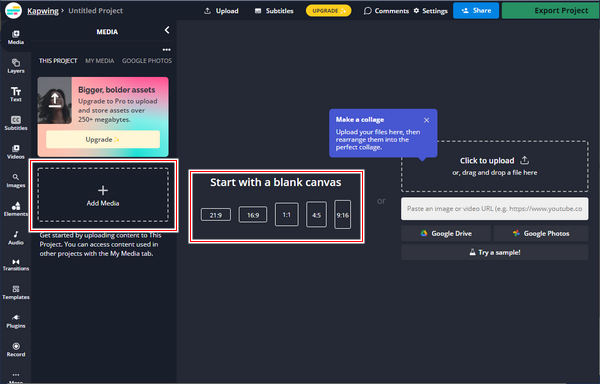
Dann können Sie eine Vorlage auswählen, die Sie wünschen, oder Sie können das Kontrollkästchen Beginnen Sie mit einer leeren Leinwand Schaltfläche. Legen Sie eine weitere Datei auf die Leinwand und gestalten Sie das Layout nach Ihren Wünschen. Bearbeiten Sie jeden Videoclip und stellen Sie sicher, dass sie die gleiche Länge haben. Sie können weitere Bearbeitungen und Änderungen vornehmen.
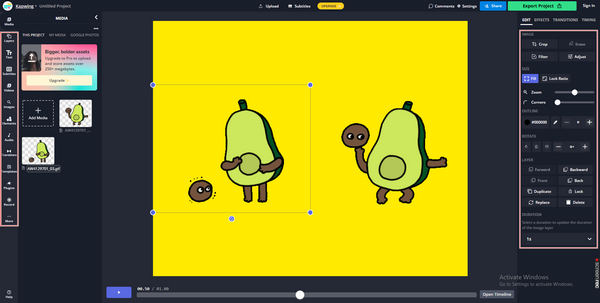
Wenn Sie mit dem Ergebnis zufrieden sind, klicken Sie auf das Projekt exportieren in der oberen rechten Ecke der GUI. Wählen Sie das gewünschte Dateiformat, die Auflösung und die Komprimierungsstufe aus. Aktivieren Sie abschließend die Schaltfläche „GIF exportieren“ in der unteren rechten Ecke des Fensters und laden Sie die Datei herunter.
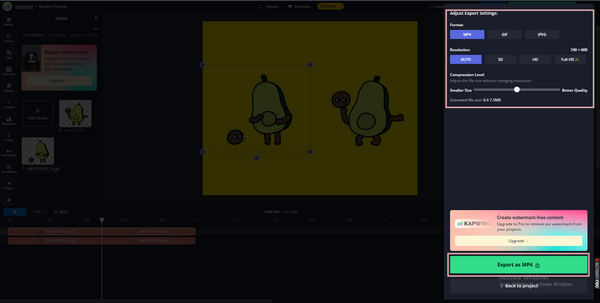
PhotoGrid ist eine App zur Foto- und Videobearbeitung. Mit dieser Bearbeitungs-App können Benutzer jede Menge Materialien anwenden, Fotos zu Collagen zusammenfügen, Bilder verbessern und Videocollagen erstellen. Außerdem ist es eine App zum Erstellen von Videocollagen für iPhone- und Android-Benutzer, mit der sie spektakuläre Videos für soziale Medien erstellen können, z. B. Instagram-Videocollagen mit GIFs, Facebook-Posts und -Kommentaren und mehr.
Notiz: Für Android-Telefonbenutzer
Suchen Sie in Ihrer Play Store-App nach Photo Collage Maker, PhotoGrid. Laden Sie die App herunter und installieren Sie sie auf Ihrem Telefon.
Tippen Sie nach der Installation der App auf das Collage Symbol auf der Hauptoberfläche. Wählen Sie die Datei aus, aus der Sie eine Collage erstellen möchten. Wählen Sie Ihr bevorzugtes Layout, den Rahmen, das Verhältnis, den Hintergrund, den Filter und den Aufkleber.
Tippen Sie nach dem Bearbeiten der Datei auf das Speichern Schaltfläche in der oberen rechten Ecke der GUI. Es wird automatisch gespeichert und direkt in Ihren sozialen Medien geteilt.
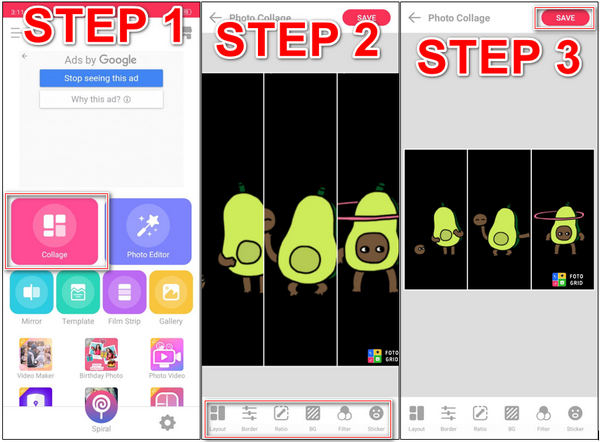
Weitere Informationen:
So nutzen Sie den geteilten Bildschirm auf dem iPad, um mehrere Bildschirme anzuzeigen
Wie erstelle ich eine GIF-Collage in Photoshop?
Importieren Sie Ihre GIF-Dateien in Photoshop, indem Sie Datei > Importieren > Videobilder in Ebenen aktivieren. Wählen Sie alle Bilder aus einem Ihrer GIFs aus und kopieren Sie sie in die Videobilder des anderen GIFs, indem Sie auf das Animationsmenü klicken. Dies können Sie mit Fenster > Zeitleiste oder Fenster > Animation tun. Fügen Sie die Bilder dort ein, wo Sie sie haben möchten, indem Sie auf die gewünschte Struktur klicken und sie einfügen. Aktivieren Sie Exportieren > Für Web speichern (Legacy), um Ihr GIF zu exportieren.
Wie erstelle ich GIF-Bilder auf Android-Telefonen?
Google Photos auf Android kann, wenn Sie es verwenden, aus einer Auswahl Ihrer Bilder ein animiertes GIF erstellen. Gehen Sie zur Bibliothek, dann zu Dienstprogramme und dann zu Neu erstellen. Wählen Sie Animation, dann die Fotos aus und drücken Sie die Schaltfläche Erstellen.
Wie fügt man GIFs aus der Kamerarolle in eine Instagram-Story ein?
Tippen Sie auf das violette Instagram-Symbol, greifen Sie auf Ihre Kamerarolle zu und öffnen Sie dann Instagram, wenn Sie ein GIF hochladen möchten. Sie können es in Ihrem Feed oder Ihrer Instagram-Story posten. Ein 15 Sekunden langes quadratisches Video wird als GIF-Ergebnis auf Ihrem Telefon gespeichert.
Wir leben in einer Welt, in der wir von einem Ort zum anderen mit unseren Liebsten, unserer Familie und unseren Freunden kommunizieren. Meistens verwenden wir GIFs, um unsere Gefühle auszudrücken und unsere Gespräche aufrichtiger zu gestalten. Erstellen von Collagen aus GIFs wird bequem gemacht durch die Verwendung Videokonverter Ultimate. Mit diesem Tool können Sie mühelos eine riesige Collage aus GIFs erstellen. Worauf warten Sie noch? Probieren Sie es aus und laden Sie es jetzt herunter!
Mehr lesen
Die 4 besten Video-Maker-Apps für Android/iOS, die Sie ausprobieren müssen [2024]
Probieren Sie diese fantastischen kostenlosen Video-Maker-Apps aus, die Sie auf Ihr Mobiltelefon herunterladen können. Mit den in diesem Beitrag enthaltenen Apps können Sie mühelos kreative Videos erstellen.
Vollständiges Tutorial zum Erstellen einer Diashow in Photoshop
In diesem Beitrag erfahren Sie, wie Sie mit Photoshop eine Diashow erstellen. Sie lernen, wie Sie mit Photoshop richtig beeindruckende Diashows erstellen.
Vollständige Anleitung zum Erstellen eines 3D-Films für Anfänger [2024]
Erfahren Sie durch das Lesen dieses Beitrags, wie Sie 3D-Animationen erstellen. Wir begleiten Sie von Anfang bis Ende bei der Erstellung von 3D-Filmen zu Hause.
Vollständige Anleitung zum Erstellen einer Diashow in Premiere Pro
Erfahren Sie Tipps und Tricks zum Erstellen einer Diashow in Premiere Pro. Dieser Leitfaden hilft Ihnen, Adobe Premiere Pro für Ihre nächsten Diashows besser zu verstehen.
Geteilter Bildschirm